Windows 10、11用のCanon ix6820ドライバーのダウンロードと更新
公開: 2022-06-17Windows 11 および 10 で Canon iX6820 ドライバーをダウンロードしてインストールする 3 つの異なる方法について説明します。
Canon Pixma iX6820 プリンターは、シリーズの中でも素晴らしい選択肢です。 このプリンタは、個人用および業務用の両方の目的に理想的な選択肢です。 さらに、特別な自動電源オン/オフ機能を備えています。 いくつかの追加機能には、ドキュメントとフチなし印刷が組み込まれています。 その他、フォトプリント、My Image Garden、フルHD動画プリントにも対応。
これに加えて、プリンターが期待どおりに正しくスムーズに動作するように、正しいドライバー ファイルをインストールする必要もあります。 下記の方法は、Windows 11 および Windows 10 PC の Canon iX6820 ドライバーのダウンロードと更新に使用できます。 次のいずれかを使用して、Canon iX6820 プリンター ドライバーの最新バージョンを入手します。
Windows 11/10 で Canon ix6820 ドライバーをダウンロード、インストール、および更新する方法
以下は、Windows オペレーティング システム用の Canon iX6820 ドライバーのダウンロードと更新を実行する最良の方法です。
方法 1: Canon iX6820 ドライバーを公式 Web サイトから手動でダウンロードする
テクニカルスキルは得意ですか? 完全なハードウェア情報はありますか? はいの場合は、Canon の公式 Web サイトで最新のドライバーを見つけることができます。 他のメーカーと同様に、キヤノンは自社製品の生産性と効率を向上させるためにドライバーを更新し続けています。 そのため、正規の最新のドライバーを入手するには常に最適な方法です。 その方法は次のとおりです。
ステップ 1: Canon の公式 Web サイトにアクセスします。
ステップ 2: [サポート] をクリックし、[ソフトウェアとドライバー] を選択します。 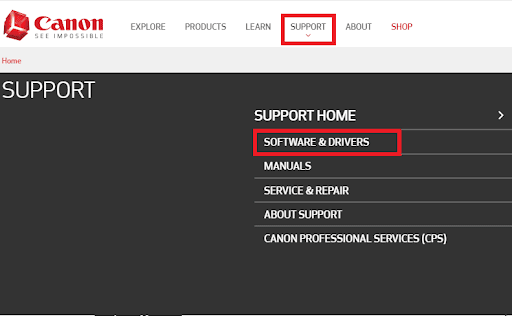
ステップ 3:次のページで iX6820 と入力し、検索結果からPIXMA iX6820を選択します。
ステップ 4:次に、[ドライバとダウンロード] セクションまで下にスクロールします。 検出されたオペレーティング システムと言語の種類が正しいかどうかを確認します。 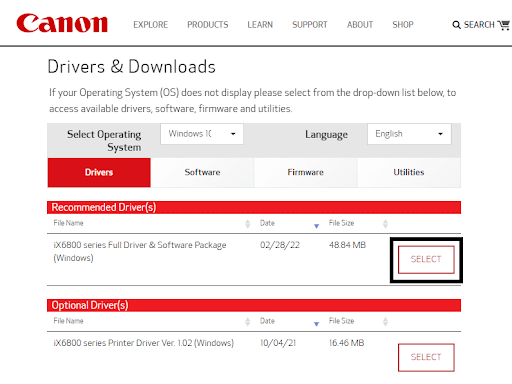
ステップ 5: [選択] をクリックして、[推奨ドライバー]カテゴリを展開します。 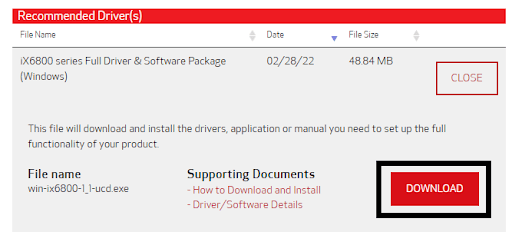
ステップ 6:最後に、[ダウンロード] ボタンをクリックしてプロセスを開始します。
ステップ 7:ダウンロードしたファイルを実行し、画面の指示に従って、Windows 11/10 で Canon iX6820 ドライバーのダウンロードを正常に実行します。
完了したら、コンピューターを再起動して新しい変更を実装します。
また読む: Canon LBP6000ドライバーのダウンロードと更新
方法 2: デバイス マネージャーで Canon iX6820 プリンターを更新する
Canon iX 6820 ドライバーの最新バージョンをインストールするもう 1 つの方法は、デバイス マネージャーを使用することです。 これは、インストールされているすべてのハードウェアとそのドライバーを管理する Windows の既定のユーティリティ プログラムです。 デバイス マネージャーを使用するには、以下の手順に従うだけです。
ステップ 1: Windows と R のキーボード キーを同時に押します。 これにより、システムの Run ターミナルが呼び出されます。
ステップ 2: Run ターミナルにdevmgmt.mscと入力し、Enter キーを押して続行します。 ![[ファイル名を指定して実行] ダイアログ ボックスに devmgmt.msc と入力します。 Type devmgmt.msc in Run Dialog Box](/uploads/article/9321/5vVtFFXkrWBI4UA0.jpg)
ステップ 3:これで、デバイス マネージャー ウィンドウが画面に表示されます。 ここで、[プリンター] または [印刷キュー] カテゴリを探し、それをダブルクリックして展開する必要があります。 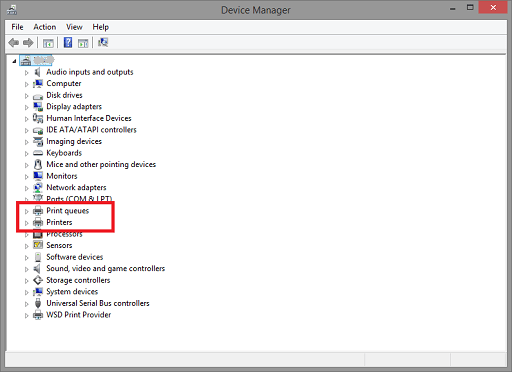

ステップ 4: iX6820 プリンター ドライバーに移動し、右クリックします。 次に、コンテキスト メニュー リストから [ドライバー ソフトウェアの更新] を選択します。 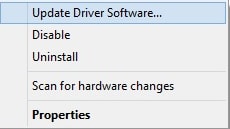
ステップ 5:その後、次のプロンプトから [更新されたドライバー ソフトウェアを自動的に検索する] を選択します。 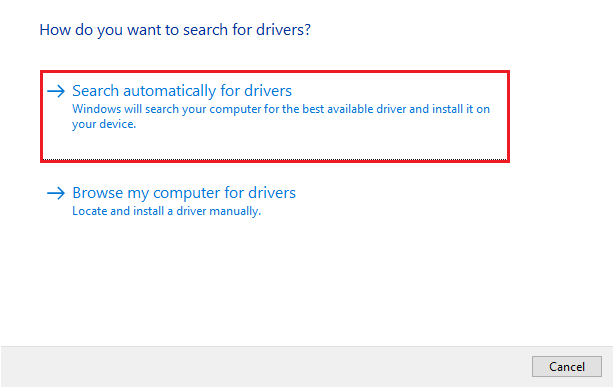
あとは、デバイス マネージャーが Canon iX6890 プリンターに適したドライバーの更新を見つけてインストールするのを待つだけです。 すべてが完了したら、コンピューターを再起動して変更を実装します。
また読む: Canon MX920プリンタードライバーをダウンロードして更新する方法
方法 3: ドライバー更新ツールを使用して Canon iX6820 ドライバーを自動的にインストールする (推奨)
ドライバーを手動で更新することは、特に技術的なニッチの専門知識がない場合は、面倒で難しい作業になる可能性があります. ここで便利なドライバー更新ソフトウェアが登場します。 これらのツールは、必要なすべての操作を自動化することでプロセスを簡素化するように特別に設計されています。 ただし、すべてのドライバー アップデーター ユーティリティが信頼できるサービスを提供するわけではなく、試してみる価値があるわけでもありません。 とりわけ、Bit Driver Updater は、何百万人もの Windows PC ユーザーと私たちのトップ ピックです。 そのため、PC のパフォーマンスを向上させるには、Bit Driver Updater を使用することをお勧めします。
Bit Driver Updater は、Windows OS とそのバージョンを自動的に検出し、後でデバイスの互換性のあるドライバーの更新を提供します。 それだけでなく、プロ バージョンではマウスを 2 回クリックするだけで、すべての PC ドライバーを更新できます。 したがって、ドライバー アップデーター ユーティリティのプロ バージョンを使用することを強くお勧めします。 Bit Driver Updater の有料版を使用する利点は次のとおりです。
- WHQL でテストおよび認定されたデバイス ドライバーのみを提供します。
- 認証メーカーからの 200% 大規模なドライバー データベース。
- シングルクリックのドライバー更新機能のサポート。 つまり、プロ バージョンでは、ユーザーはすべての古いシステム ドライバーを一度に更新できます。
- 24 時間体制のテクニカル サポートと全額返金保証が付いていますが、期間は限られています。
- 隅々までシステムのジャンクをきれいにします。
- 古いドライバーのバックアップを自動的に作成し、必要に応じてそれらを復元できるようにします。
- 都合のよいときにドライバ スキャンをスケジュールできます。
次に、以下の手順を見て、Bit Driver Updater を使用して Windows 10 および Windows 11 用の Canon iX6820 ドライバーを更新する方法を確認しましょう。
ステップ 1:下のボタンから Bit Driver Updater のセットアップ ファイルをダウンロードします。
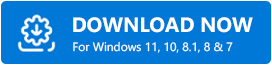
ステップ 2:ダウンロードしたファイルをダブルクリックし、インストール手順に従ってプロセスを完了します。
ステップ 3:コンピューターで Bit Driver Updater を実行し、左側の [スキャン] ボタンをクリックします。 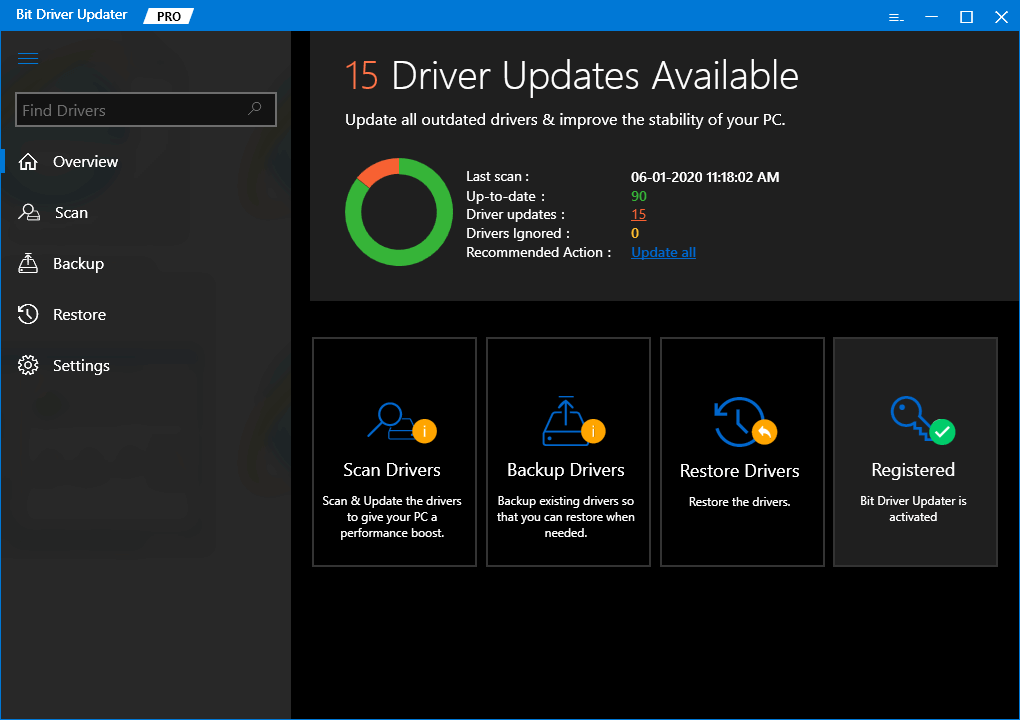
ステップ 4:ドライバー アップデーターがスキャン プロセスを完了し、目的の結果が得られるまで待ちます。 スキャン結果を確認し、[すべて更新] ボタンをクリックします。 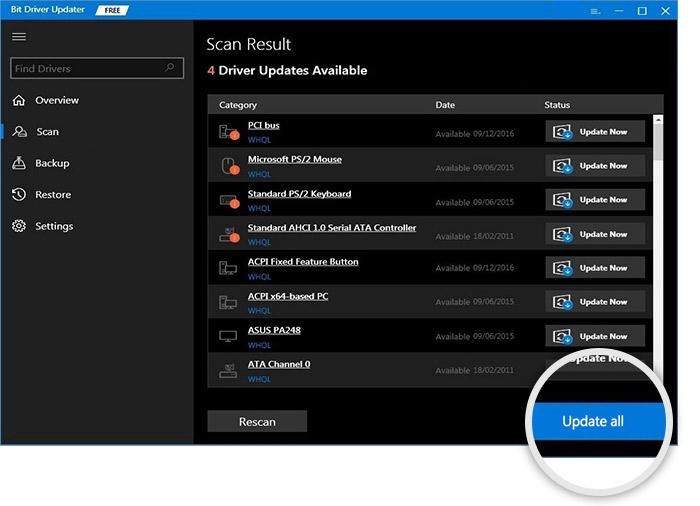
また読む: Windows 11でドライバーを更新する方法
重要な注意:無料版を使用している場合は、更新するドライバーを見つけて、その横にある [今すぐ更新] ボタンをクリックします。 たとえば、Canon iX6820 ドライバーをインストールするには、そのドライバーに移動し、その横にある [今すぐ更新] ボタンをクリックします。 同様に、他のデバイス ドライバを更新する場合も同じ手順を繰り返します。
Windows 11/10 で Canon iX6820 ドライバーをダウンロードする方法: 説明
したがって、上記は、Windows 10/11 で Canon iX6820 ドライバーのダウンロードを実行するためのさまざまな方法の一部です。 この記事があらゆる面で役立つことを願っています。
ご質問やご提案がありましたら、下のコメント ボックスでお知らせください。 さらに、技術および技術的な問題に関する詳細については、ニュースレターを購読してください。 Facebook、Twitter、Pinterest、Instagram でフォローしてください。
